와이파이를 장소에 따라 자동으로 켜거나 끄는 방법에 대해 살펴봅니다. 아이폰의 단축어 기능을 사용해서, 특정 장소에서 와이파이를 켜고 끄는 설정을 할 수 있습니다.
| 준비물 : 연결할 Wi-Fi 네트워크 정보 : Wi-Fi 네트워크 비번 |
와이파이 네트워크 연결하기
와이파이는 한번 연결되면, 그다음부터는 알아서 그 와이파이에 연결이 됩니다. 아이폰이 와이파이를 기억하고, 주변에 연결했었던 와이파이가 있으면 자동으로 연결이 되는 것이죠. 그래서 먼저 Wi-Fi 네트워크의 비번으로 연결을 해주세요.
단축어 사용 하기
단축어?
단축어는 아이폰에서 할 수 있는 동작을 한 번에 실행시키는 기능입니다. 단축어에는 자동화 라는 기능도 있습니다. 특정 시간이 되었을 때, 또는 특정 장소에 있을 때, 메세지를 받았을 때, 블루투스에 연결되었을 때. 이런 조건이 되었을 때, 자동으로 아이폰에서 앱이나 기능을 실행하도록 하는 것이 자동화 기능입니다. 오늘 우리는 단축어의 자동화 기능을 사용해서, 특정 장소에 들어갔을 때 와이파이를 켜는 설정을 알아볼 거에요. 단축어 앱은 아이폰 기본 앱입니다. 아이폰을 가지고 계신다면, 이미 다운로드되어 있을 거에요.
집에서 자동으로 와이파이 켜기
예로 집에 오면 자동으로 와이파이를 켜는 자동화를 만들어 보겠습니다.
1. 단축어 > 자동화 로 들어가 주세요.
2. '개인용 자동화 생성'을 탭해주세요.
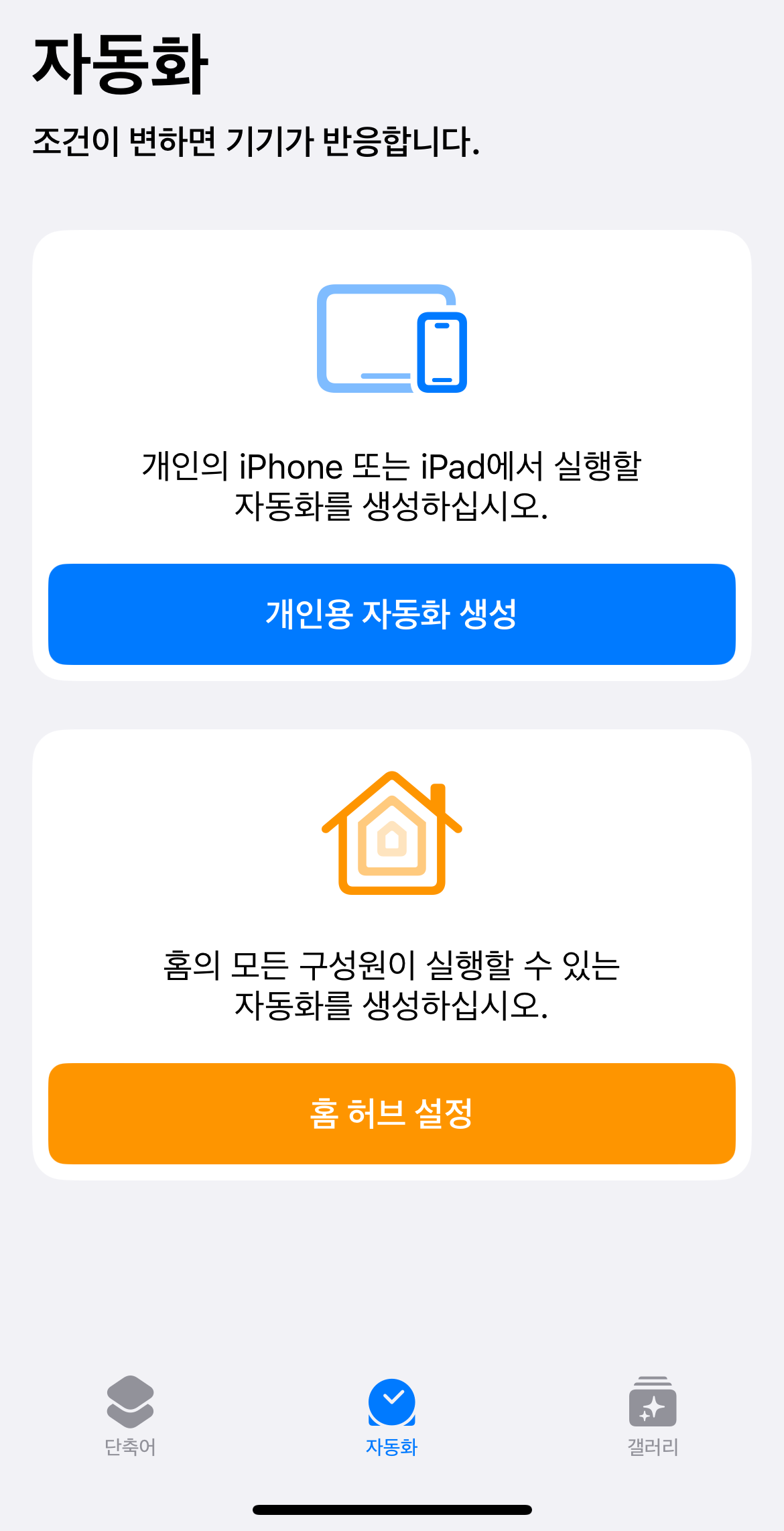
3. '도착'을 탭해주세요.
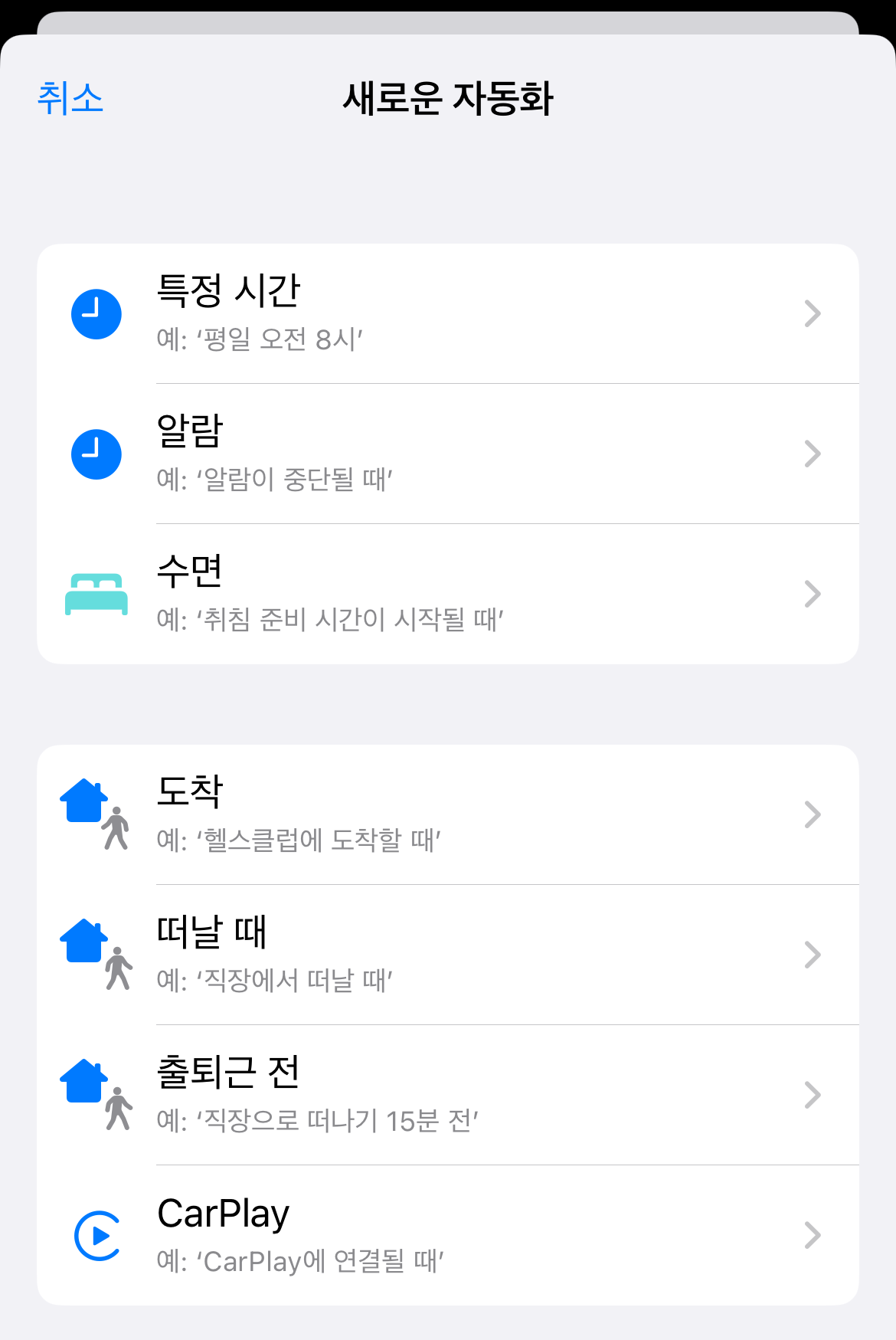
4. 위치를 탭해서 집 주소를 입력하고 완료를 눌러주세요. (지금 집에 있다면 '현재 위치'를 선택해주세요.)
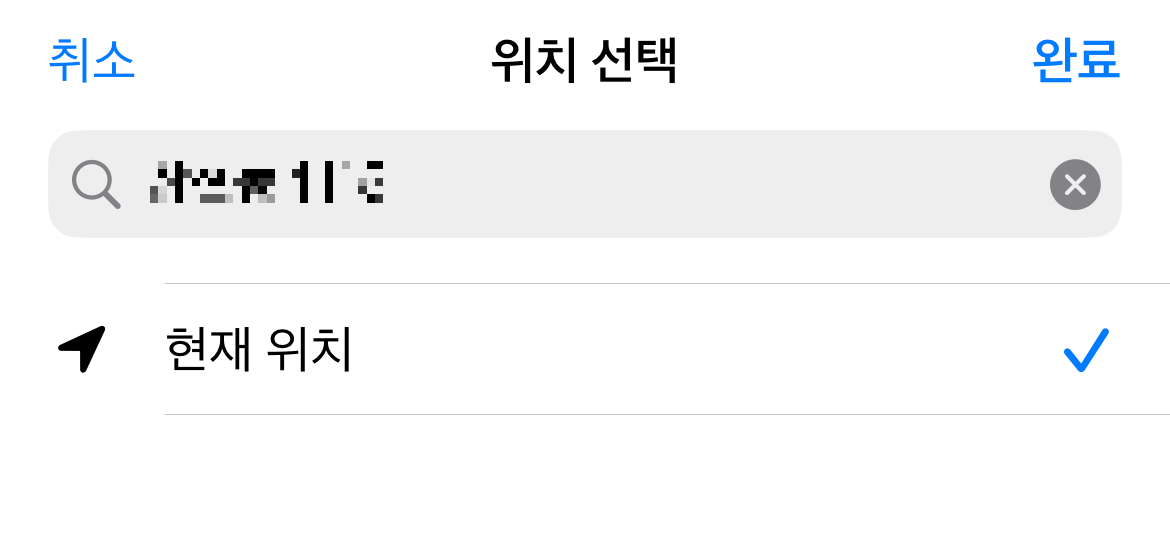
5. 오른쪽 상단의 '다음'을 선택해주세요.
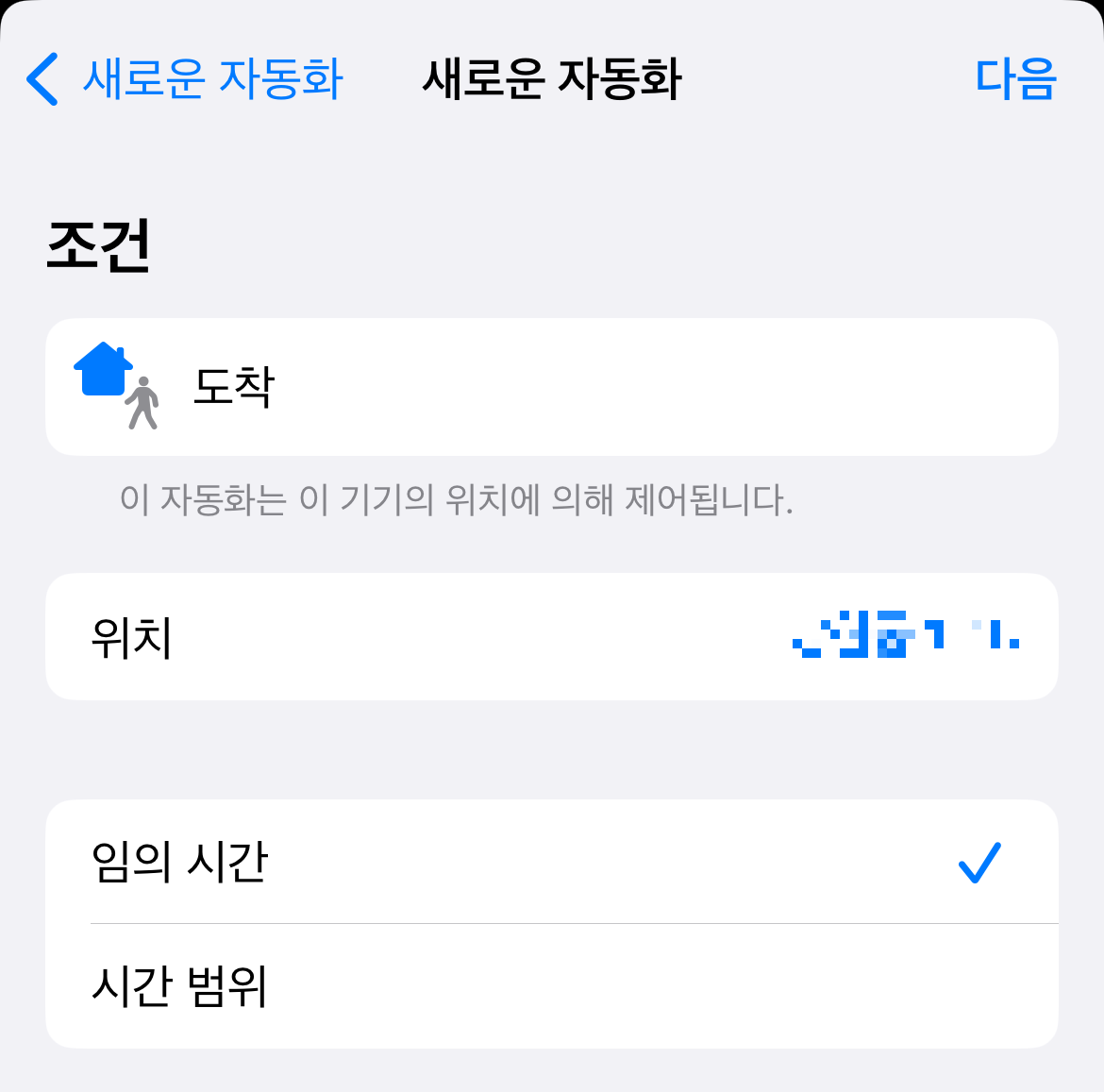
6. '동작 추가'를 선택해주세요.
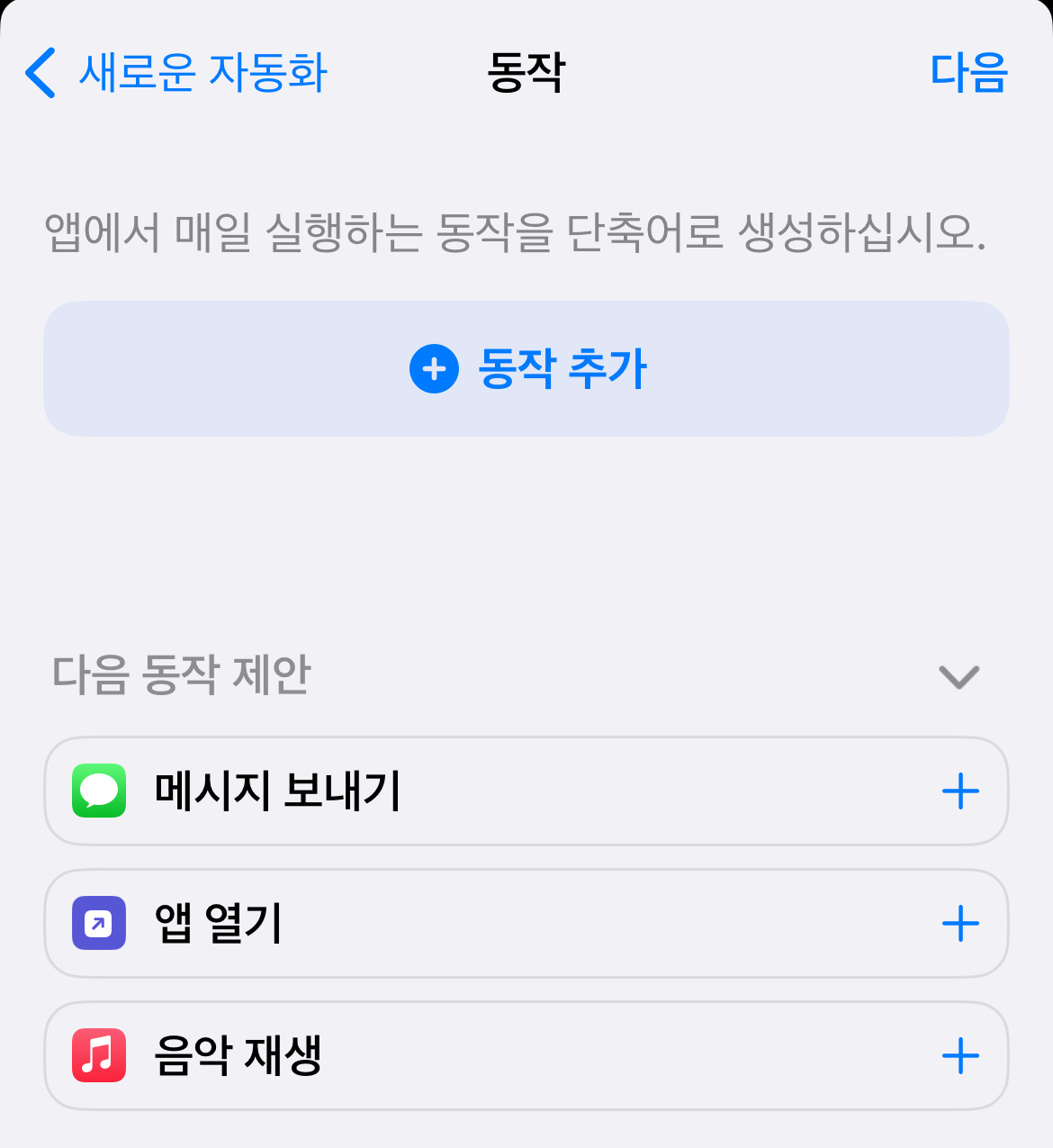
7. 검색창에 '와이파이'를 검색하고, 결과에서 보이는 'Wi-Fi 설정'을 탭해주세요.
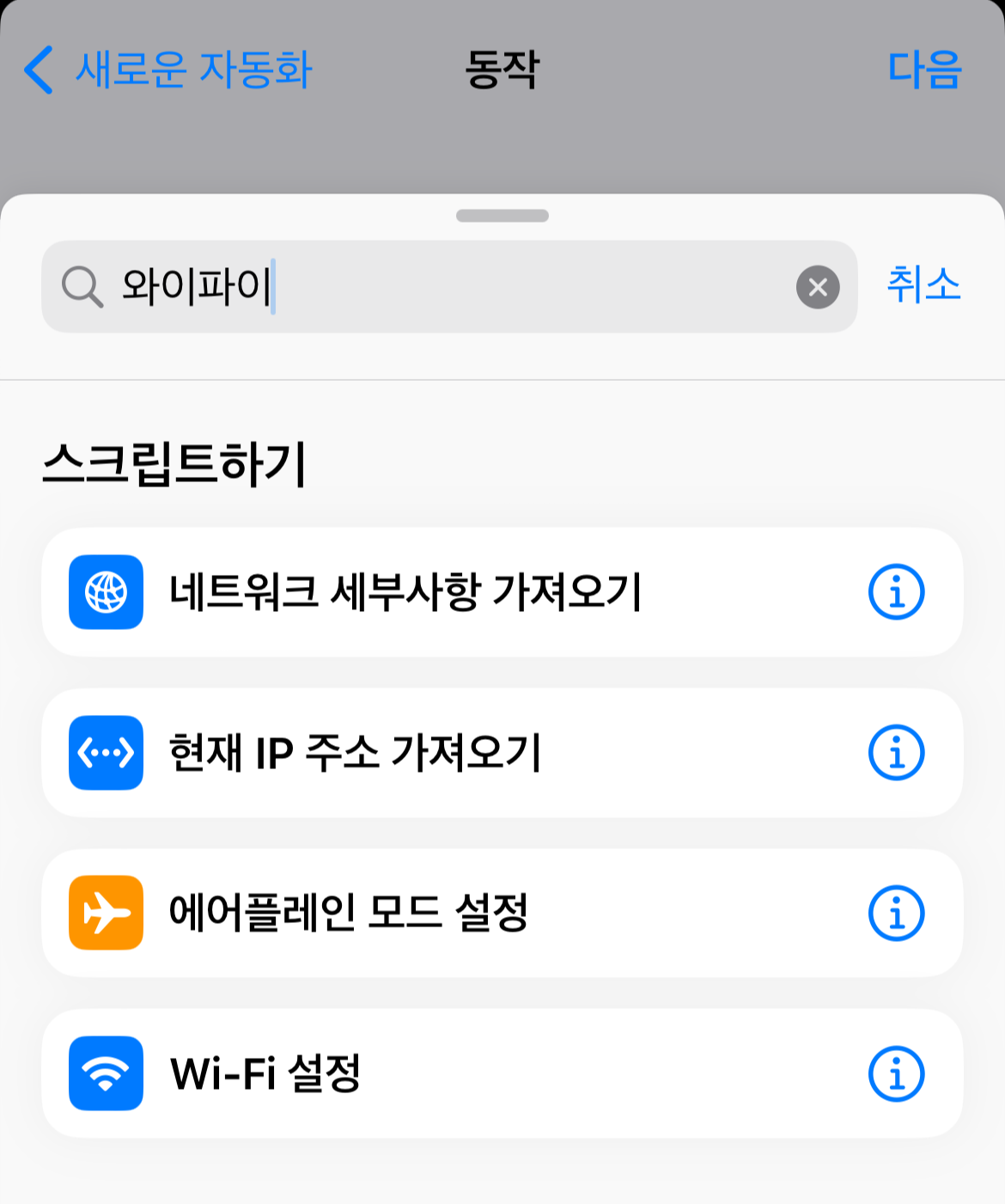
8. 'Wi-Fi 켬' 으로 설정되어 있는 것을 확인하고 '다음'을 탭해주세요.
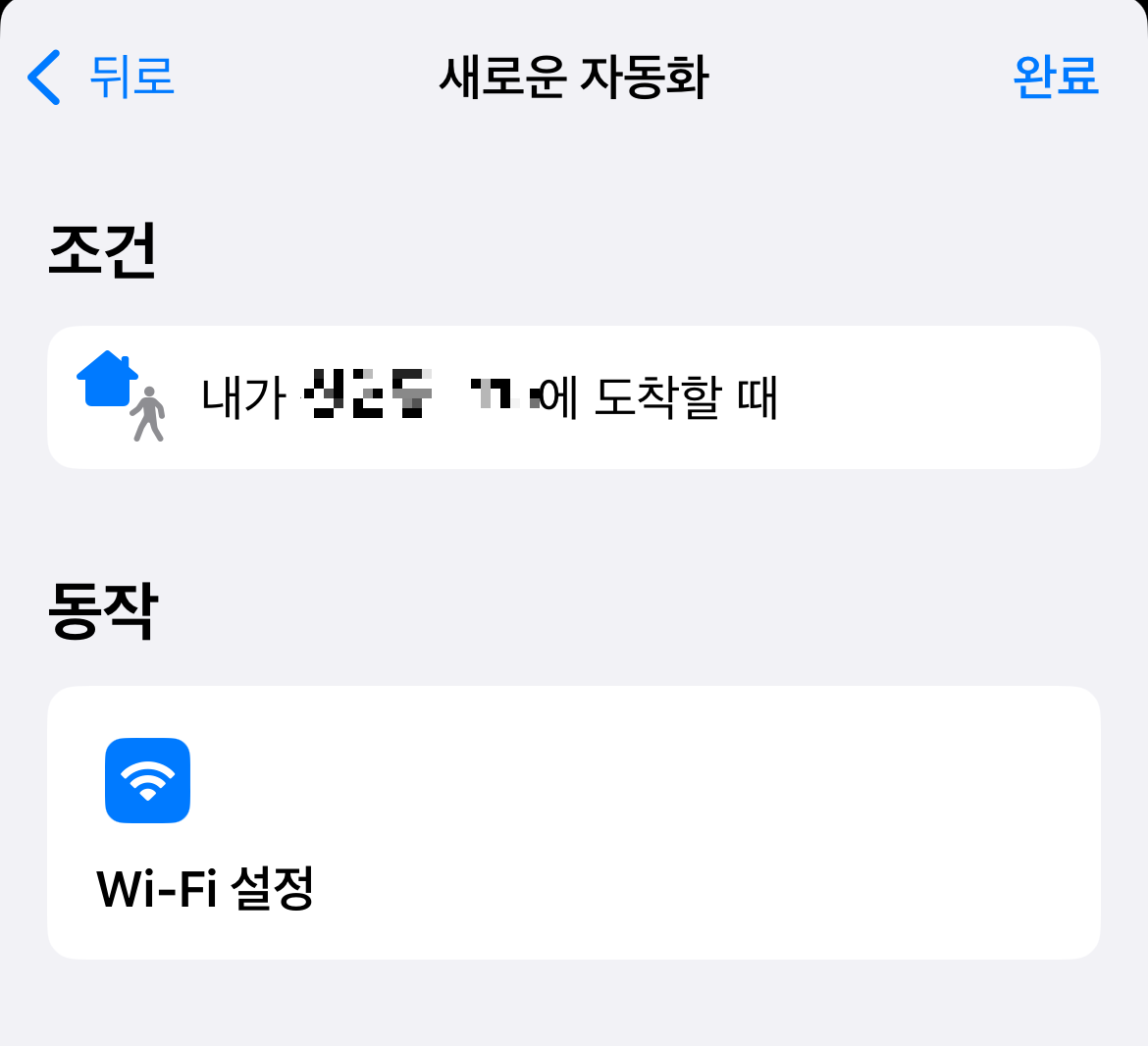
9. 설정된 것을 확인하고 '완료'를 눌러주세요.
10. 자동화가 완성되었습니다.
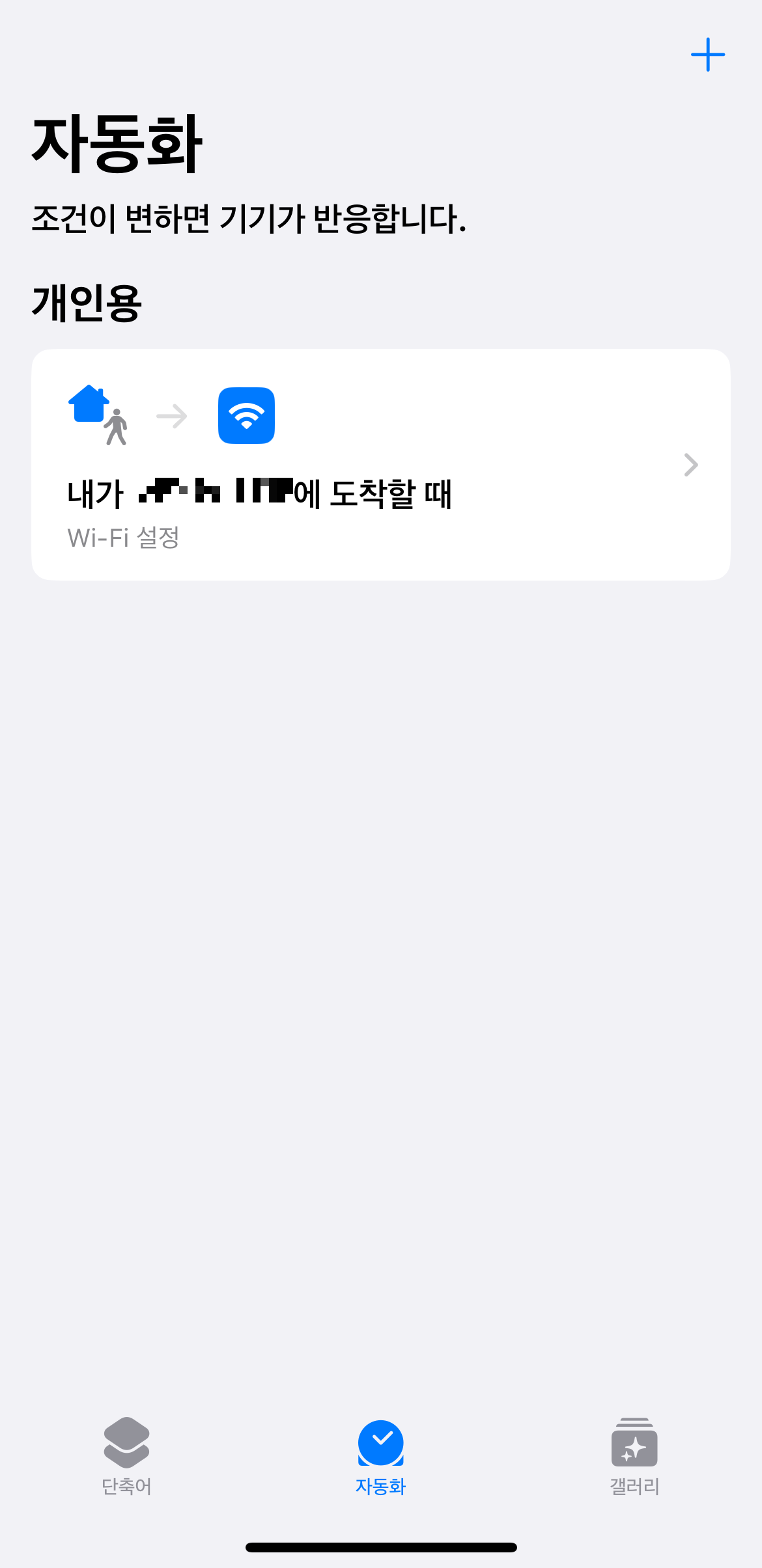
이제 자동화를 완성했습니다. 이제 설정한 집 위치에 들어오게 되면 와이파이가 자동으로 켜지게 됩니다.
외출할 때 자동으로 와이파이 끄기
외출하는 상황이라면 어떻게 할 수 있을까요? '집에서 자동으로 와이파이 켜기' 의 3번째 단계에서 '떠날 때'로 선택해서 진행을 해주시면 됩니다.
1. 단축어 > 자동화 페이지의 오른쪽 상단 '+' 를 탭해주세요.
2. '개인용 자동화 생성'을 탭해주세요.
3. '떠날 때'를 탭해주세요.
4. 위치에서 집 주소를 입력하고 완료해주세요.
5. '동작 추가' 를 진행해서 'Wi-Fi 설정'을 찾아 선택해주세요.
6. 'Wi-Fi 켬' 이라고 되어 있다면, '켬'을 한번 탭해주세요. 그럼 '끔'으로 변경됩니다.
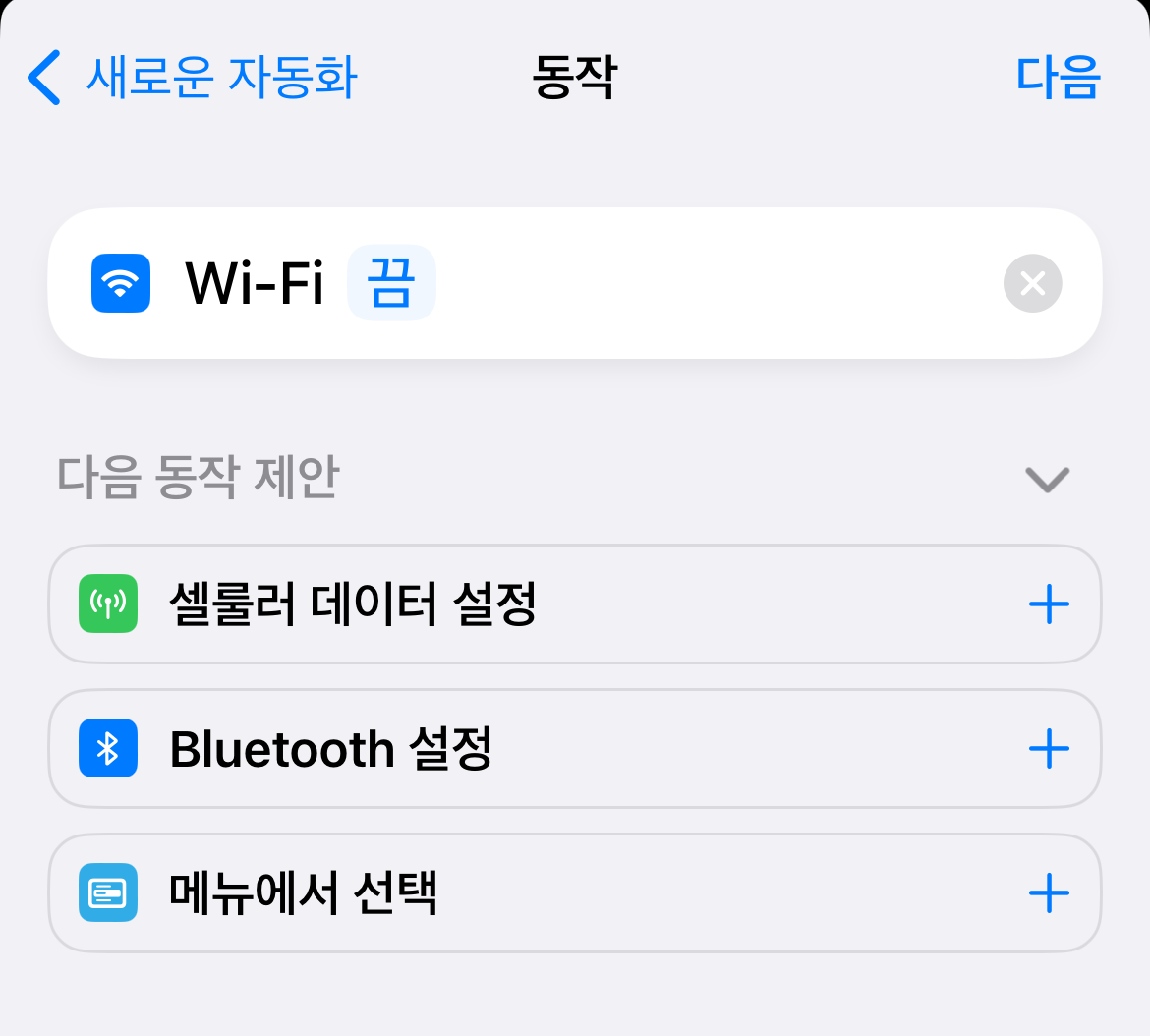
7. 설정을 마무리해주시면 자동화가 완성되었습니다.
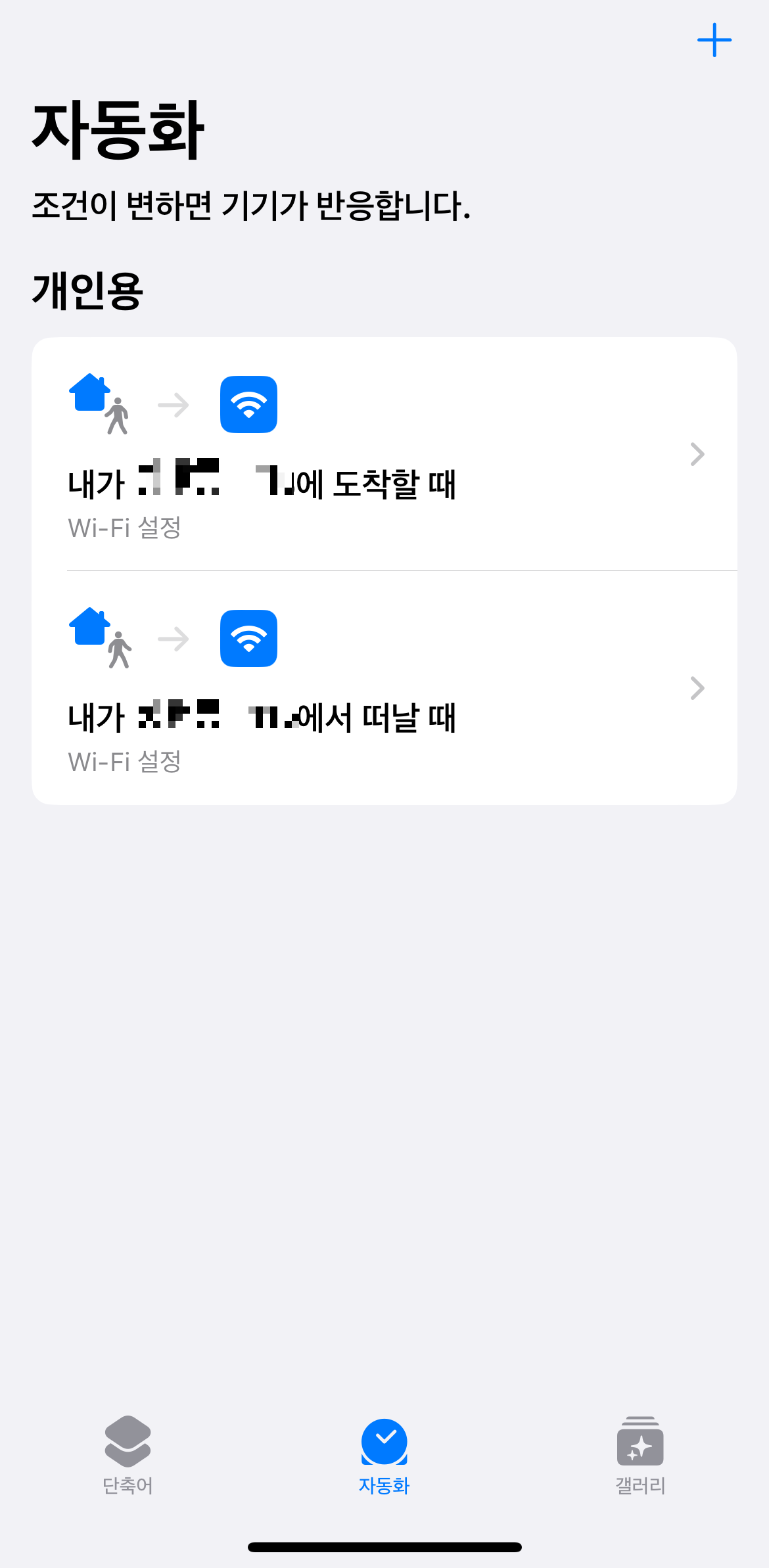
이렇게 집을 떠날 때, 외출할 때, 와이파이를 자동으로 끄는 설정을 만들어보았습니다. 이렇게 두 개의 단축어를 만들어, 집에 있을 때 자동으로 와이파이를 켜고, 집에 없을 때는 끄는 설정을 할 수 있습니다.
회사에 있을 때, 학교에 있을 때 와이파이 설정 하기
그럼 회사나 학교에 있을 때도 와이파이를 자동으로 켜거나 끄는 동작을 할 수 있으실 꺼에요. 저는 집에 있을 때는 자동으로 와이파이를 켜고, 회사에 있을 때는 와이파이를 끄는 동작을 해두었습니다. 개인적으로 공공장소에 있는 와이파이의 보안이 우려가 되어 사용하지 않고 싶었어요. 그래서 공공장소에 있는 통신사의 와이파이에 자동으로 연결되지 않도록 하기 위해 자동화를 활용하는 편입니다. 집에 도착할 때마다 일일이 와이파이를 켜는 것도 너무 귀찮구요. 단축어 기능에는 다양하게 앱을 활용할 수 있습니다. 일상생활에서 반복적으로 폰 설정을 바꾸시거나 어플을 사용하고 계시다면, 단축어의 자동화 기능을 활용해보세요. 좀 더 편리하게 사용하실 수 있으실꺼에요.
'IT' 카테고리의 다른 글
| M2 맥북 터치ID 추가 등록 (0) | 2023.02.17 |
|---|---|
| 아이폰 전화 설정 (0) | 2023.02.16 |
| 아이폰 시리 끄기 (0) | 2023.02.15 |
| Microsoft 365 파워포인트 워드 엑셀 버전 확인 방법 (Window, macOS) (0) | 2023.02.13 |
| 잠금화면 에서 빅스비 사용 하기 (0) | 2023.02.12 |




댓글